Vad är Your Lovely Tab
Your Lovely Tab är en webbläsarkapare som annonseras som ett användbart webbläsartillägg. Webbläsarkapare är något mindre infektioner som gör obehöriga ändringar i webbläsarens inställningar och försöker omdirigera till sponsrade webbplatser. Att direkt skada din dator är inte deras avsikt, vilket genererar trafik och intäkter för vissa webbplatser är. 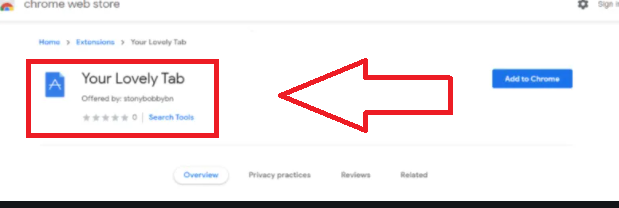
När Your Lovely Tab du har installerat på din dator kommer det att ändra din hemsida och nya flikar till quicknewtab.com, samt ställa in dig en annan sökmotor. Dessa ändringar skulle sannolikt överraska dig eftersom du inte skulle bli ombedd att tillåta dem. De skulle också vara oåterkalleliga medan kaparen förblir installerad eftersom kaparen bara skulle fortsätta att göra förändringar om och om igen. Ändringarna görs för att göra det enklare att omdirigera dig till sponsrade webbplatser, och dessa omdirigeringar är huvudsyftet med kapare. I de flesta fall, även om de är mycket irriterande, kommer de att vara ofarliga. Det är dock inte omöjligt för dig att omdirigeras till potentiellt farliga webbplatser, till exempel de som marknadsför bedrägerier eller döljer skadlig programvara. På grund av detta, och det faktum att det är helt värdelöst, rekommenderar vi starkt att du tar bort Your Lovely Tab så snart som möjligt.
Webbläsarkapare installerar vanligtvis eftersom användare inte vet hur man korrekt installerar gratis program. Webbläsarkapare, adware och liknande infektioner installeras via freeware-buntning, vilket innebär att de bifogas som extra erbjudanden som får installeras tillsammans med. Om du vill undvika dessa oönskade installationer i framtiden fortsätter du att läsa för att lära dig hur.
Distributionsmetoder för webbläsare kapare
Webbläsarkapare är den typ av infektioner som smyger in i huvudsak obemärkt tills det är för sent. Den använder en installationsmetod som kallas mjukvarupaketering, vilket i huvudsak gör att den kan komma ansluten till fri programvara som ett extra erbjudande. Om det inte är manuellt avmarkerat kommer det som är kopplat till programmet att tillåtas installeras tillsammans med. Erbjudandena är valfria, men eftersom de vanligtvis döljs under freeware-installationen avmarkerar de flesta användare dem inte.
Lyckligtvis, så länge du vet hur, bör du enkelt kunna förhindra dessa oönskade installationer. Var uppmärksam när du installerar gratisprogram och välj alltid avancerade eller anpassade inställningar när du får alternativet. Endast i dessa inställningar skulle du ens kunna se vad som har lagts till. Om inställningarna visar att något verkligen har lagts till behöver du bara avmarkera rutorna. När du har gjort det kan du fortsätta installera freeware.
Tänk på att gratis program du laddar ner från inofficiella webbplatser definitivt kommer att ha lagt till erbjudanden. Och att förhindra deras installation är mycket lättare jämfört med att behöva bli av med redan installerade infektioner.
Är Your Lovely Tab skadligt?
Innan något annat bör det sägas att Your Lovely Tab det inte direkt kommer att skada datorn, eftersom det inte är dess huvudmål. Det kommer dock att ändra webbläsarens inställningar och försöka omdirigera dig. Kaparen kan fästa sig i alla populära webbläsare, inklusive Google Chrome och Mozilla Firefox . Och när ändringarna har gjorts skulle de inte vara reversibla medan kaparen förblir installerad.
Kaparen kommer att ställa in quicknewtab.com din hemsida / ny flik. Det är en ganska vanlig webbläsarkapare marknadsförd webbplats som har ett sökfält och genvägar till webbplatser som Facebook, YouTube, Twitter, LinkedIn och Gmail. Om du använder sökrutan omdirigeras du till Google. Google är en helt legitim sökmotor men det finns inget behov av att använda en tredjepartswebbplats för att komma åt den när du kan gå till den direkt.
Det faktum att det omdirigeras till Google kan avskräcka användare från att försöka bli av med kaparen. Under tiden skulle det spåra användarnas surfaktiviteter och samla in information som besökta webbplatser, sökfrågor, IP-adress etc. Det finns ingen anledning till varför du ska stå ut med den här typen av påträngande beteende när du inte får något i gengäld.
Så här tar du bort Your Lovely Tab
Det enklaste sättet att Your Lovely Tab avinstallera är via antivirusprogram. Programmet skulle både ta hand om Your Lovely Tab borttagning och ångra alla inställningsändringar för dig. Men du kan också ta Your Lovely Tab bort manuellt, och vi kommer att ge instruktioner nedan denna rapport för att hjälpa dig. Din surfning bör återgå till det normala när du blir av med kaparen.
Offers
Hämta borttagningsverktygetto scan for Your Lovely TabUse our recommended removal tool to scan for Your Lovely Tab. Trial version of provides detection of computer threats like Your Lovely Tab and assists in its removal for FREE. You can delete detected registry entries, files and processes yourself or purchase a full version.
More information about SpyWarrior and Uninstall Instructions. Please review SpyWarrior EULA and Privacy Policy. SpyWarrior scanner is free. If it detects a malware, purchase its full version to remove it.

WiperSoft uppgifter WiperSoft är ett säkerhetsverktyg som ger realtid säkerhet från potentiella hot. Numera många användare tenderar att ladda ner gratis programvara från Internet men vad de i ...
Hämta|mer


Är MacKeeper ett virus?MacKeeper är inte ett virus, inte heller är det en bluff. Medan det finns olika åsikter om programmet på Internet, många av de människor som så notoriskt hatar programme ...
Hämta|mer


Även skaparna av MalwareBytes anti-malware inte har varit i den här branschen under lång tid, gör de för det med deras entusiastiska strategi. Statistik från sådana webbplatser som CNET visar a ...
Hämta|mer
Quick Menu
steg 1. Avinstallera Your Lovely Tab och relaterade program.
Ta bort Your Lovely Tab från Windows 8
Högerklicka på din start-meny och välj Alla program. Klicka på Kontrolpanel och gå sedan vidare till Avinstallera ett program. Navigera till det program du vill ta bort, högerklicka på programikonen och välj Avinstallera.


Avinstallera Your Lovely Tab från Windows 7
Klicka på Start → Control Panel → Programs and Features → Uninstall a program.


Radera Your Lovely Tab från Windows XP
Klicka på Start → Settings → Control Panel. Locate and click → Add or Remove Programs.


Ta bort Your Lovely Tab från Mac OS X
Klicka på Go-knappen längst upp till vänster på skärmen och utvalda program. Välj program-mappen och leta efter Your Lovely Tab eller annat misstänkta program. Nu Högerklicka på varje av sådana transaktioner och välj Flytta till papperskorgen, sedan höger klicka på ikonen papperskorgen och välj Töm papperskorgen.


steg 2. Ta bort Your Lovely Tab från din webbläsare
Avsluta oönskade tilläggen från Internet Explorer
- Öppna IE, tryck samtidigt på Alt+T och välj Hantera tillägg.


- Välj Verktygsfält och tillägg (finns i menyn till vänster).


- Inaktivera det oönskade programmet och välj sedan sökleverantörer. Lägg till en ny sökleverantör och Radera den oönskade leverantören. Klicka på Stäng. Tryck samtidigt på Alt+T och välj Internet-alternativ. Klicka på fliken Allmänt, ändra/ta bort oönskad hemsida och klicka på OK.
Ändra Internet Explorer hemsida om det ändrades av virus:
- Tryck samtidigt på Alt+T och välj Internet-alternativ.


- Klicka på fliken Allmänt, ändra/ta bort oönskad hemsida och klicka på OK.


Återställa din webbläsare
- Tryck på Alt+T. Välj Internet-alternativ.


- Öppna fliken Avancerat. Klicka på Starta om.


- Markera rutan.


- Klicka på Återställ och klicka sedan på Stäng.


- Om du inte kan återställa din webbläsare, anställa en välrenommerade anti-malware och genomsöker hela din dator med den.
Ta bort Your Lovely Tab från Google Chrome
- Öppna upp Chrome och tryck samtidigt på Alt+F och välj Inställningar.


- Klicka på Tillägg.


- Navigera till den oönskade pluginprogrammet, klicka på papperskorgen och välj Ta bort.


- Om du är osäker på vilka tillägg som ska bort, kan du inaktivera dem tillfälligt.


Återställ Google Chrome hemsida och standard sökmotor om det var kapare av virus
- Öppna upp Chrome och tryck samtidigt på Alt+F och välj Inställningar.


- Under Starta upp markera Öppna en specifik sida eller en uppsättning sidor och klicka på Ställ in sida.


- Hitta URL-adressen för det oönskade sökvertyget, ändra/radera och klicka på OK.


- Gå in under Sök och klicka på Hantera sökmotor. Välj (eller lag till eller avmarkera) en ny sökmotor som standard och klicka på Ange som standard. Hitta webbadressen till sökverktyget som du vill ta bort och klicka på X. Klicka på Klar.




Återställa din webbläsare
- Om webbläsaren fortfarande inte fungerar som du vill, kan du återställa dess inställningar.
- Tryck på Alt+F.


- Tryck på Reset-knappen i slutet av sidan.


- Tryck på Reset-knappen en gång till i bekräftelserutan.


- Om du inte kan återställa inställningarna, köpa en legitim anti-malware och skanna din dator.
Ta bort Your Lovely Tab från Mozilla Firefox
- Tryck samtidigt på Ctrl+Shift+A för att öppna upp Hantera tillägg i ett nytt fönster.


- Klicka på Tillägg, hitta den oönskade sökleverantören och klicka på Radera eller Inaktivera.


Ändra Mozilla Firefox hemsida om det ändrades av virus:
- Öppna Firefox, tryck samtidigt på Alt+T och välj Alternativ.


- Klicka på fliken Allmänt, ändra/ta bort hemsidan och klicka sedan på OK. Gå nu till Firefox sökmotor längst upp till höger på sidan. Klicka på ikonen sökleverantör och välj Hantera sökmotorer. Ta bort den oönskade sökleverantör och välj/lägga till en ny.


- Tryck på OK för att spara ändringarna.
Återställa din webbläsare
- Tryck på Alt+H.


- Klicka på Felsökinformation.


- Klicka på Återställ Firefox


- Återställ Firefox. Klicka på Avsluta.


- Om det inte går att återställa Mozilla Firefox, skanna hela datorn med en pålitlig anti-malware.
Avinstallera Your Lovely Tab från Safari (Mac OS X)
- Öppna menyn.
- Välj inställningar.


- Gå till fliken tillägg.


- Knacka på knappen avinstallera bredvid oönskade Your Lovely Tab och bli av med alla de andra okända posterna också. Om du är osäker på om tillägget är tillförlitlig eller inte, helt enkelt avmarkera kryssrutan Aktivera för att inaktivera det tillfälligt.
- Starta om Safari.
Återställa din webbläsare
- Knacka på menyikonen och välj Återställ Safari.


- Välj de alternativ som du vill att reset (ofta alla av dem är förvald) och tryck på Reset.


- Om du inte kan återställa webbläsaren, skanna hela datorn med en äkta malware borttagning programvara.
Site Disclaimer
2-remove-virus.com is not sponsored, owned, affiliated, or linked to malware developers or distributors that are referenced in this article. The article does not promote or endorse any type of malware. We aim at providing useful information that will help computer users to detect and eliminate the unwanted malicious programs from their computers. This can be done manually by following the instructions presented in the article or automatically by implementing the suggested anti-malware tools.
The article is only meant to be used for educational purposes. If you follow the instructions given in the article, you agree to be contracted by the disclaimer. We do not guarantee that the artcile will present you with a solution that removes the malign threats completely. Malware changes constantly, which is why, in some cases, it may be difficult to clean the computer fully by using only the manual removal instructions.
